Bagaimana untuk menambah pencetak pada Windows 10

Menambah pencetak pada Windows 10 adalah mudah, walaupun proses untuk peranti berwayar akan berbeza daripada peranti wayarles.
Jika AirPod anda hanya boleh mendengar bunyi di sebelah, anda mungkin tidak mempunyai fon telinga yang rosak. Set kepala anda mungkin mengalami masalah perisian atau masalah perkakasan di suatu tempat. Oleh itu, anda boleh merujuk kepada beberapa sebab mengapa AirPods hanya boleh mendengar dalam satu telinga di bawah.
Jadual Kandungan
Ambil perhatian bahawa pembetulan di bawah untuk pendengaran AirPods hanya pada satu sisi akan digunakan pada semua model AirPods semasa.
Seperti yang dinyatakan di atas, anda harus membersihkan fon kepala anda dengan kerap, kerana jika anda menggunakan fon kepala setiap hari, ia jelas akan menjadi kotor dan berdebu. Lebih-lebih lagi bagi ramai orang yang banyak berpeluh dan terpaksa bekerja atau bersenam di luar rumah.
Habuk dan kotoran yang melekat pada permukaan pembesar suara dan fon kepala akan menyebabkan anda tidak dapat mendengar bunyi yang datang daripadanya. Atau anda hanya boleh mendengar sangat sedikit, jadi anda harus membersihkan fon kepala anda dengan kerap, sekurang-kurangnya sekali sebulan, dan jangan lupa untuk membersihkan bekas pengecas juga.

Ramai orang sering menggunakan hanya satu set kepala AirPods semasa bekerja, menjual atau berjoging dan meninggalkan telinga sebelah lagi untuk mendengar perkara di sekeliling mereka. Jadi kadang-kadang mereka kehabisan bateri dalam satu telinga tanpa disedari.
Apatah lagi hayat bateri kedua-dua fon kepala mungkin tidak sama, jadi kadangkala anda mendengar kedua-dua telinga tetapi satu telinga kehabisan bateri sebelum yang lain. Pada masa ini, memeriksa kapasiti bateri setiap telinga adalah perlu.
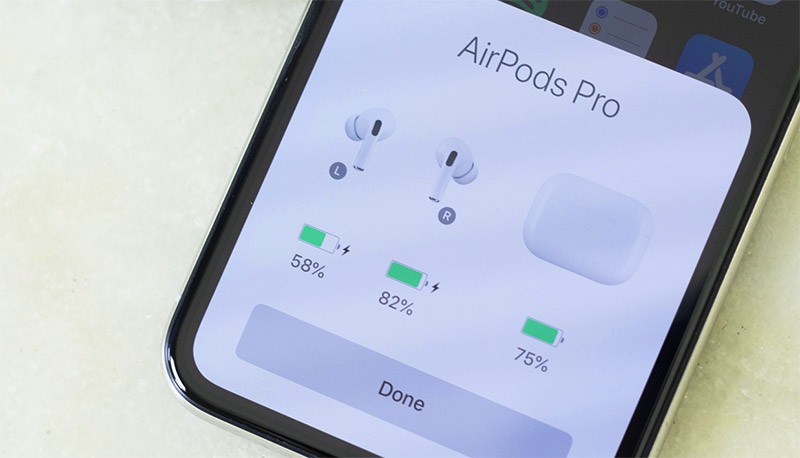
Setelah anda menyemak tahap bateri AirPods anda dan memastikan ia dicas, tiba masanya untuk memulakan semula peranti yang anda gunakan AirPods anda.
Mungkin terdapat masalah dengan peranti anda yang disambungkan, seperti komputer atau telefon pintar anda, yang menyebabkan salah satu AirPod anda terputus sambungan. Dalam kes itu, mulakan semula mungkin semua yang anda perlukan untuk membetulkan satu isu AirPod tidak berfungsi.
Mulakan semula iPhone, komputer Windows, peranti Android atau Mac anda — apa sahaja yang anda gunakan dengan AirPod anda. Setelah peranti anda dimulakan semula dan Bluetooth dihidupkan, semak untuk melihat sama ada kedua-dua AirPod anda bersambung dan berfungsi dengan betul semula.
Meletakkan kedua-dua fon telinga dalam bekas pengecasan boleh membantu fon telinga anda menyelesaikan isu sambungan yang tidak stabil atau membetulkan isu bateri. Hanya letakkan kedua-dua fon telinga dalam bekas pengecas untuk seketika, kemudian keluarkan dan dengar.

Ia tidak selalu menjadi masalah dengan AirPods anda. Kadangkala, salah satu AirPod anda berhenti berfungsi kerana masalah dengan telefon pintar atau komputer anda.
Dalam kes ini, cuba gunakan AirPods dengan peranti lain dan lihat jika anda boleh mendengar bunyi pada kedua-dua AirPods.
Jika kedua-dua AirPod berfungsi dengan baik pada mana-mana peranti lain, maka anda tahu masalahnya adalah dengan peranti utama anda dan anda perlu menyelesaikan masalah itu.
Salah satu cara terbaik untuk menyelesaikan masalah dengan peranti Bluetooth ialah melupakannya pada telefon anda atau peranti lain dan kemudian memasangkannya semula. Ini membolehkan peranti anda membuat sambungan Bluetooth baharu.
Untuk melupakan AirPods anda pada iPhone anda, buka apl Tetapan dan ketik Bluetooth. Cari AirPod anda dalam senarai dan ketik ikon Maklumat (i) di sebelahnya. Kemudian, ketik Lupakan Peranti Ini .
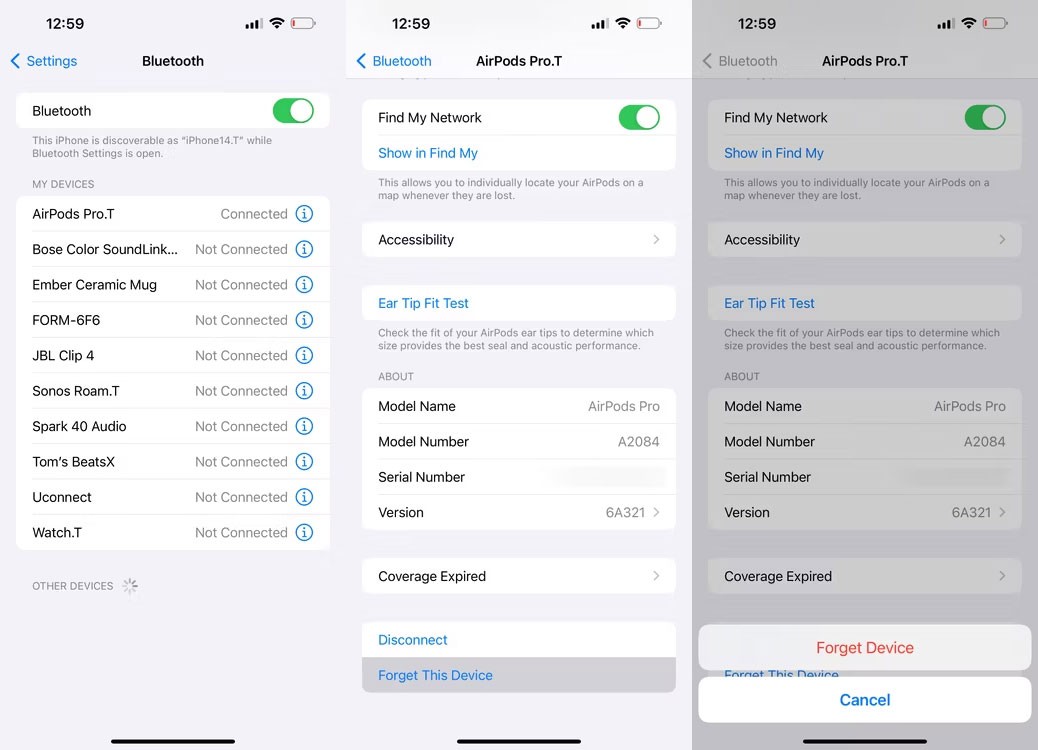
Untuk melupakan AirPods anda pada Android, buka Tetapan > Bluetooth . Dalam peranti berpasangan, ketik ikon gear di sebelah nama AirPods anda, kemudian pilih Nyahgandingkan atau Lupakan , bergantung pada peranti anda.
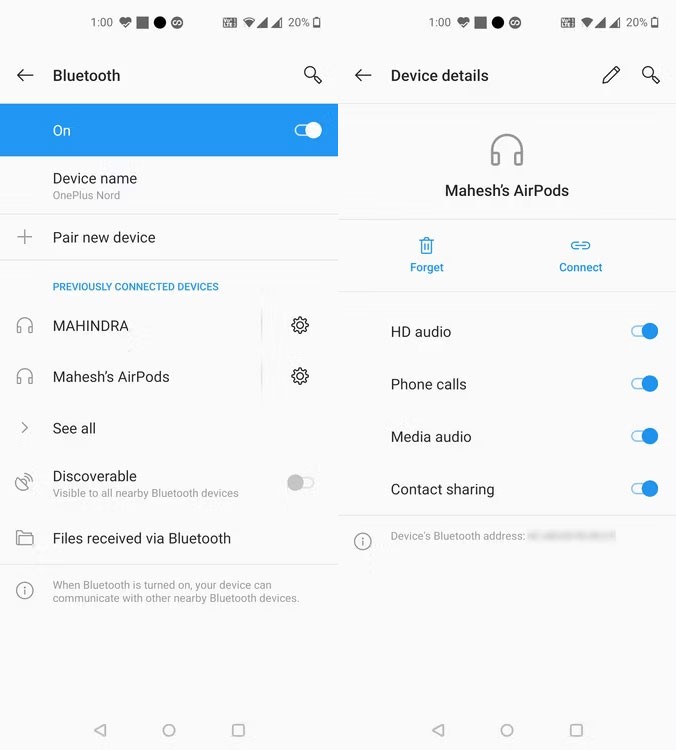
Untuk melupakan AirPods anda pada Mac anda, klik ikon Pusat Kawalan dalam bar menu dan klik Bluetooth > Tetapan Bluetooth . Aplikasi Tetapan Sistem akan dibuka. Klik ikon Maklumat (i) di sebelah AirPods anda dan pilih Lupakan Peranti Ini .
Untuk melupakan AirPods anda pada Windows, klik Mula > Tetapan > Bluetooth & peranti . Kemudian, klik pada Peranti dan cari AirPod anda dalam senarai. Klik tiga titik di sebelah nama mereka dan pilih Alih keluar peranti .
Selepas menyahgandingkan, anda perlu memasangkan AirPod anda dengan peranti anda sekali lagi. Kemudian lihat sama ada kedua-dua belah AirPods anda berfungsi.
Pembaikan ini akan membantu AirPod anda menyambung semula ke telefon pintar anda. Jika telefon pintar anda hanya disambungkan ke AirPods dan bukan ke peranti lain seperti Apple Watch , anda hanya perlu mematikan Bluetooth dan kemudian menghidupkannya semula. Kemudian letakkan semula fon kepala ke dalam bekas pengecasan dan tunggu kira-kira 30 saat, kemudian tekan dan tahan butang tetapan di belakang AirPods apabila lampu LED berkelip, buka penutup kes pengecasan AirPods dan letakkannya berhampiran peranti yang ingin anda sambungkan semula.

Anda mungkin tidak pernah "menyemak imbas" ke dalam tetapan ini, tetapi anda mungkin pernah menggunakan tetapan ini untuk beberapa peranti pendengaran sebelum ini dan kemudian terlupa untuk menetapkan semula. Atau anda juga boleh menggunakannya untuk menguji fon kepala yang rosak.
Langkah 1: Pilih Tetapan > Kebolehcapaian > pilih Bunyi & Visual.
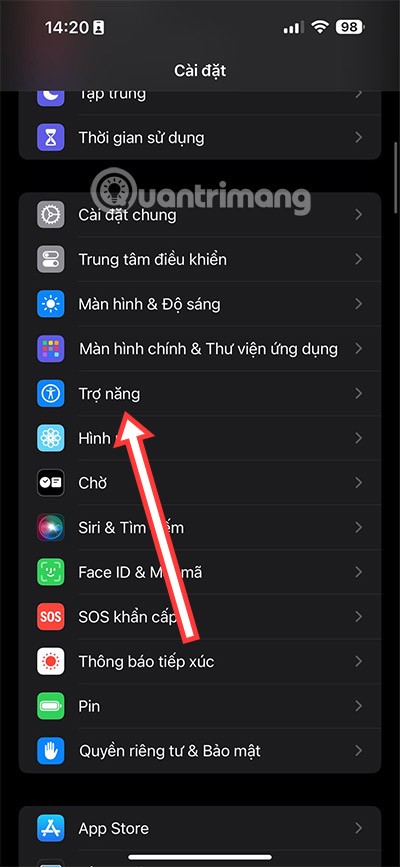
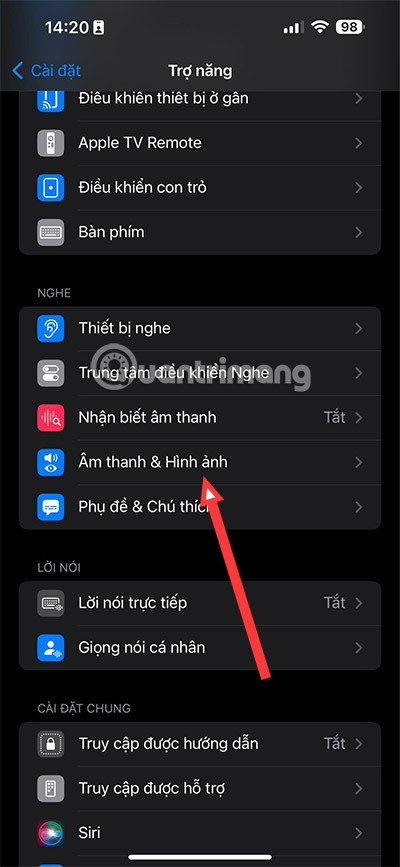
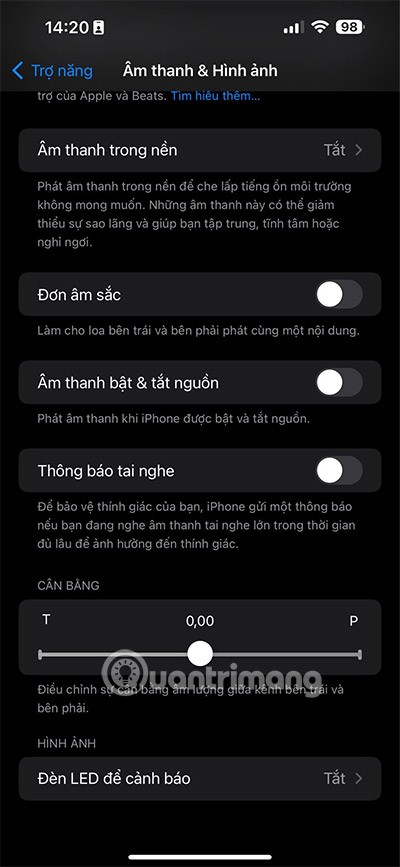
Dalam menu Bunyi dan Video, apabila anda menatal ke bawah, anda akan segera melihat Baki dengan dua ikon T (kiri) dan P (kanan). Di sini, tarik butang tengah ke sisi set kepala dan lihat jika set kepala anda telah kembali normal.
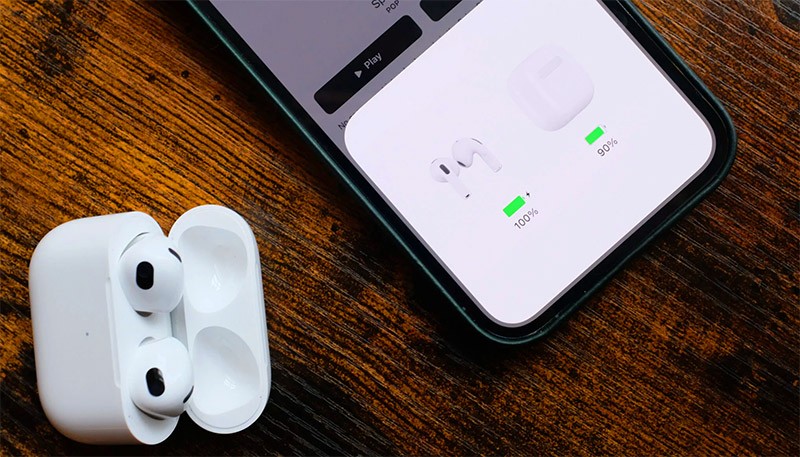
Ini adalah pilihan terakhir yang perlu anda cuba jika kaedah di atas tidak berfungsi kerana tetapan ini melakukan lebih daripada sekadar menjalankan semula tetapan set kepala yang disambungkan ke peranti anda. Ia juga menyebabkan semua tetapan yang anda telah sediakan pada peranti anda ditetapkan semula kepada keadaan asalnya. Jadi cubalah apabila anda telah menggunakan kaedah lain di atas tetapi tidak berjaya.
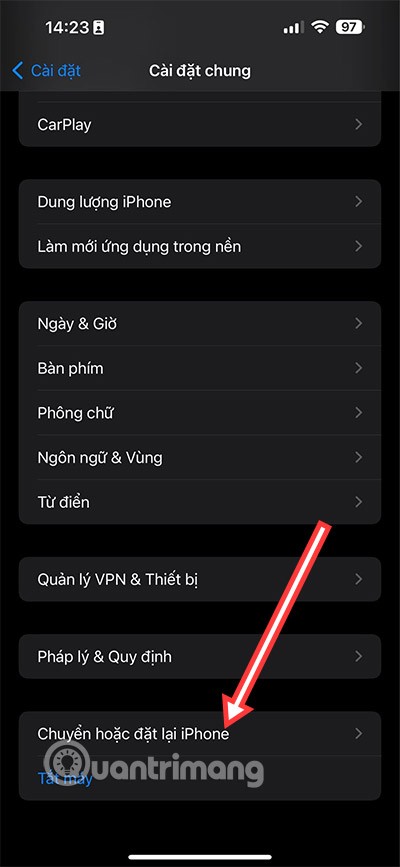
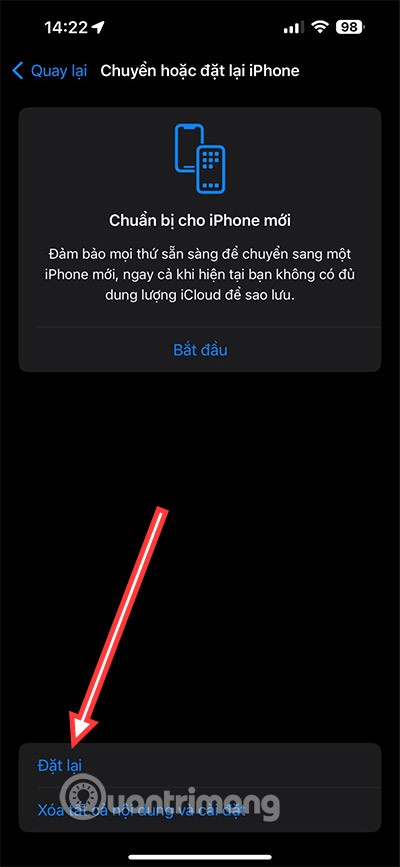
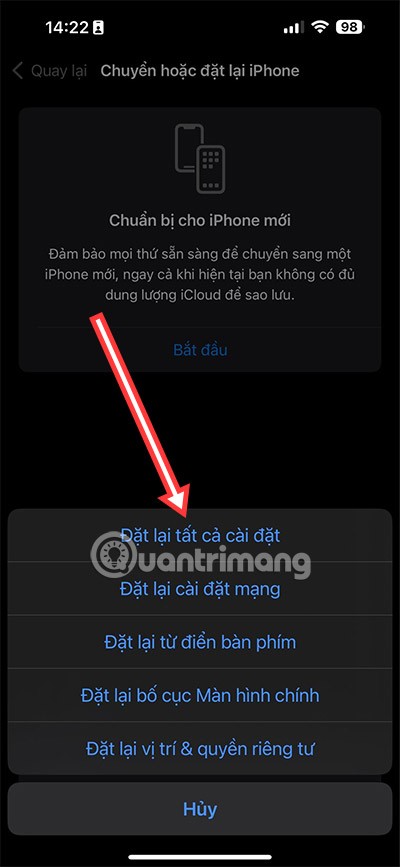
Selepas menggunakan semua kaedah di atas dan anda masih tidak dapat membetulkan ralat mendengar satu telinga AirPods, anda harus membawa fon kepala anda ke pusat jaminan Apple atau ke kedai pembaikan yang bereputasi. Kemungkinan besar fon kepala anda mengalami ralat perkakasan.

Selain ralat di atas kerana hanya dapat mendengar pada satu sisi set kepala AirPods, anda mungkin juga menghadapi masalah lain yang mengelilingi set kepala anda. Untuk setiap masalah, anda akan mempunyai cara yang berbeza untuk membetulkannya, tetapi cara paling mudah adalah dengan memutuskan sambungan fon kepala anda daripada peranti semasa, kemudian menyambungkannya semula.
Menambah pencetak pada Windows 10 adalah mudah, walaupun proses untuk peranti berwayar akan berbeza daripada peranti wayarles.
Seperti yang anda tahu, RAM adalah bahagian perkakasan yang sangat penting dalam komputer, bertindak sebagai memori untuk memproses data dan merupakan faktor yang menentukan kelajuan komputer riba atau PC. Dalam artikel di bawah, WebTech360 akan memperkenalkan anda kepada beberapa cara untuk menyemak ralat RAM menggunakan perisian pada Windows.
TV pintar benar-benar telah melanda dunia. Dengan begitu banyak ciri hebat dan sambungan internet, teknologi telah mengubah cara kita menonton TV.
Peti sejuk adalah peralatan biasa dalam isi rumah. Peti ais biasanya mempunyai 2 kompartmen iaitu ruang sejuk yang luas dan mempunyai lampu yang menyala secara automatik setiap kali pengguna membukanya, manakala ruang peti sejuk beku pula sempit dan tiada cahaya.
Rangkaian Wi-Fi dipengaruhi oleh banyak faktor di luar penghala, lebar jalur dan gangguan, tetapi terdapat beberapa cara pintar untuk meningkatkan rangkaian anda.
Jika anda ingin kembali kepada iOS 16 yang stabil pada telefon anda, berikut ialah panduan asas untuk menyahpasang iOS 17 dan menurunkan taraf daripada iOS 17 kepada 16.
Yogurt adalah makanan yang indah. Adakah baik untuk makan yogurt setiap hari? Apabila anda makan yogurt setiap hari, bagaimana badan anda akan berubah? Mari kita ketahui bersama!
Artikel ini membincangkan jenis beras yang paling berkhasiat dan cara memaksimumkan manfaat kesihatan bagi mana-mana beras yang anda pilih.
Menetapkan jadual tidur dan rutin waktu tidur, menukar jam penggera anda dan melaraskan diet anda ialah beberapa langkah yang boleh membantu anda tidur dengan lebih lena dan bangun tepat pada waktunya pada waktu pagi.
Tolong Sewa! Landlord Sim ialah permainan mudah alih simulasi pada iOS dan Android. Anda akan bermain sebagai tuan tanah kompleks pangsapuri dan mula menyewa sebuah apartmen dengan matlamat untuk menaik taraf bahagian dalam pangsapuri anda dan menyediakannya untuk penyewa.
Dapatkan kod permainan Bathroom Tower Defense Roblox dan tebus untuk ganjaran yang menarik. Mereka akan membantu anda menaik taraf atau membuka kunci menara dengan kerosakan yang lebih tinggi.
Mari belajar tentang struktur, simbol dan prinsip operasi transformer dengan cara yang paling tepat.
Daripada kualiti gambar dan bunyi yang lebih baik kepada kawalan suara dan banyak lagi, ciri dikuasakan AI ini menjadikan TV pintar lebih baik!
Pada mulanya, orang ramai menaruh harapan yang tinggi untuk DeepSeek. Sebagai chatbot AI yang dipasarkan sebagai pesaing kuat kepada ChatGPT, ia menjanjikan keupayaan dan pengalaman sembang pintar.
Sangat mudah untuk terlepas butiran penting semasa mencatat perkara penting lain, dan cuba mencatat nota semasa bersembang boleh mengganggu. Fireflies.ai adalah penyelesaiannya.













